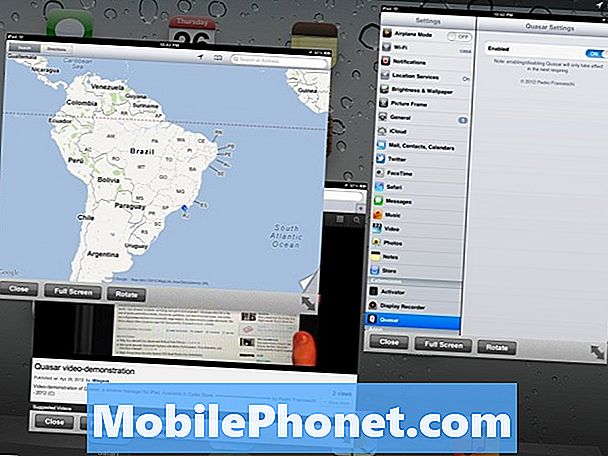Conţinut
- Cauzele problemelor de încărcare fără fir S10 după actualizarea Android 10
- Se poate remedia acest tip de problemă?
- Soluții la problemele de încărcare fără fir S10 după actualizarea Android 10
- Lecturi sugerate
- Obțineți ajutor de la noi
Dacă vă place să utilizați încărcarea fără fir în locul încărcării obișnuite prin cablu, vă puteți îngrijora puțin știind că unii utilizatori S10 au întâmpinat o problemă cu aceasta după actualizare. Această postare vă va ajuta să rezolvați problema problemelor de încărcare fără fir care nu funcționează în Galaxy S10 după o actualizare Android 10. Am venit cu o listă de opțiuni exhaustive pentru a remedia această problemă, așa că sperăm că una dintre ele va ajuta.
Încărcarea fără fir, chiar dacă nu poate fi fixată la nivelul dvs., nu este complet lipsită de speranță.Dacă niciuna dintre soluții nu funcționează, ceea ce ar putea însemna că există o problemă hardware mai profundă pentru cazul dvs. și cel mai probabil este nevoie să trimiteți dispozitivul pentru reparații, puteți trece oricând la încărcarea prin cablu. Deci, înveseliți-vă și vedeți cum să mențineți funcția wireless S10 să funcționeze din nou.
Cauzele problemelor de încărcare fără fir S10 după actualizarea Android 10
Pot exista o serie de lucruri care pot cauza blocarea Whatsapp-ului. Unele dintre cauzele comune pe care le cunoaștem sunt:
- Cache de sistem deteriorată
- Bug de aplicație
- Bug software necunoscut
- Aplicație terță parte greșită
- Problemă de incompatibilitate
- Eroare de codare
- Defecțiuni hardware (rare și necesită reparații)
Se poate remedia acest tip de problemă?
Cu siguranta da. Dacă sunteți sigur că problema a apărut imediat după actualizarea S10 la Android 10, problema dvs. de încărcare wireless poate fi cauzată probabil de software-ul defect. Majoritatea problemelor post-actualizare cu cauzele software-ului sunt relativ ușor de remediat. Urmați sugestiile noastre din acest ghid.
Soluții la problemele de încărcare fără fir S10 după actualizarea Android 10
Mai jos sunt pașii de depanare pentru a remedia problema încărcării fără fir pe Galaxy S10.
Asigurați-vă că dispozitivul este poziționat corect pe capacul de încărcare
Când vă confruntați cu o problemă de încărcare wireless pe S10, primul lucru pe care doriți să-l faceți este să vedeți dacă o faceți corect. Spre deosebire de încărcarea prin cablu prin cablu, nu puteți lăsa dispozitivul doar după conectarea acestuia. Când încărcați fără fir, doriți să vă asigurați că telefonul este plasat direct deasupra poziției optime de pe suportul de încărcare.
Încărcarea fără fir funcționează cu ajutorul unui fir magnetic înfășurat în plăcuța de încărcare. Dacă telefonul dvs. nu este așezat corect peste zona în care sunt firele magnetice, încărcarea fără fir poate eșua.
Încercați să mutați telefonul în mijlocul podului și să vedeți dacă funcționează.
Respectați accesoriile originale de încărcare fără fir Samsung
Există multe încărcătoare wireless non-Samsung pe care le puteți utiliza pentru S10, dar toate au același defect: nu sunt certificate de Samsung. Ceea ce înseamnă acest lucru este că, din punct de vedere tehnic, Samsung nu le-a inspectat și a verificat dacă sunt 100% compatibile. În mod ideal, ar trebui să utilizați accesorii verificate de calitate de la un producător, mai ales atunci când vine vorba de încărcătoare, deoarece chiar și un parametru greșit poate cauza o problemă mare.
Deși, în realitate, încărcătoarele fără fir terță parte pot funcționa bine cu S10, nu este posibil ca toți utilizatorii Galaxy S10 să aibă cunoștința de a ști ce wireless este cu adevărat compatibil. Dacă utilizați un încărcător wireless care nu este Samsung sau un încărcător wireless pentru dispozitive Samsung mai vechi, cum ar fi S7 sau S8, este posibil să aveți o problemă cu încărcătorul wireless.
Vă sugerăm să vizitați magazinul local Samsung și să solicitați încărcătorul care poate funcționa cu S10.
Aveți o problemă cu Wireless PowerShare? Depanează-l!
Dacă problema dvs. de încărcare wireless este legată de caracteristica Wireless Powershare, ceea ce înseamnă că S10 nu pare să încarce un alt dispozitiv wireless precum Galaxy Buds, ar trebui să verificați mai întâi dacă Wireless Powershare este activat. Spre deosebire de încărcarea fără fir, Wireless Powershare trebuie activat mai întâi pentru a începe să funcționeze. Asigurați-vă că îl activați mai întâi înainte de a încărca un alt dispozitiv. Pentru a face acest lucru, trageți în jos bara de notificare din partea de sus a ecranului, căutați pictograma Wireless Powershare și activați-o.
Reîmprospătați sistemul repornind dispozitivul
Dacă încărcarea fără fir S10 funcționează în continuare după o actualizare Android 10, nu este o idee proastă să continuați depanarea efectuând o repornire forțată.
Toate dispozitivele Samsung cu probleme de alimentare pot beneficia de o repornire. Unele bug-uri minore se dezvoltă dacă un dispozitiv este lăsat să ruleze mult timp. Este recomandat să reporniți telefonul o dată la fiecare câteva zile.
Repornirea Galaxy S10 este ușoară. Iată ce trebuie să faceți: țineți apăsat butonul de reducere a volumului și tasta de pornire în același timp timp de 10 secunde sau până când ecranul dispozitivului se aprinde.
Dacă acest lucru nu va schimba nimic, puteți încerca acești pași:
- Țineți apăsat butonul de reducere a volumului mai întâi și nu îl eliberați.
- Ținând apăsat, țineți apăsată tasta de pornire.
- Păstrați ambele taste apăsate timp de 10 secunde sau mai mult.
Repornirea dispozitivului în mod regulat cel puțin o dată pe săptămână poate fi benefică. Dacă aveți tendința de a uita lucrurile, vă sugerăm să vă configurați telefonul pentru a reporni singur. Puteți să-l programați pentru a efectua această sarcină parcurgând acești pași:
- Deschideți aplicația Setări.
- Atingeți Îngrijirea dispozitivului.
- Atingeți cele 3 puncte din partea de sus.
- Selectați Repornire automată.
Păstrați software-ul și aplicațiile actualizate
A fi proprietar de smartphone implică niște mici responsabilități. Una dintre responsabilitățile dvs. este să vă asigurați că aveți aplicații actualizate. În mod implicit, aplicația Magazin Google Play din majoritatea dispozitivelor Galaxy S10 este setată să descarce și să instaleze automat actualizările aplicației, astfel încât, în principiu, singurul lucru minim pe care trebuie să-l faci este să verifici.
Cu toate acestea, dacă ați modificat setările Play Store înainte și nu sunteți sigur dacă acesta continuă să vă actualizeze aplicațiile automat, puteți opta să o faceți manual.
Pentru a verifica actualizările aplicației prin Play Store:
- Deschideți aplicația Magazin Play.
- Atingeți pictograma Mai multe setări din stânga sus (trei linii orizontale).
- Atingeți Aplicațiile și jocurile mele.
- Atingeți Actualizați sau Actualizați toate.
Dacă doriți să vă mențineți aplicațiile actualizate tot timpul, doriți să activați actualizarea automată în Magazin Play.
Pentru a activa actualizarea automată în Magazin Play:
- Atingeți Actualizare automată a aplicațiilor.
- Atingeți numai Peste Wi-Fi (selectați Peste orice rețea dacă nu aveți Wi-Fi).
- Atingeți Terminat.
În timp ce vă aflați, ar putea fi util dacă vă asigurați că nu există actualizări software în așteptare pe care le-ați ratat în acest moment. Dacă aveți o versiune globală, deblocată a Galaxy S10, puteți verifica manual și actualizările Android.
Urmați acești pași pentru a verifica manual actualizările sistemului de operare Android:
- Deschideți aplicația Setări.
- Derulați în jos până la partea de jos și atingeți Actualizare software.
- Atingeți Descărcați și instalați.
Reîmprospătați memoria cache a sistemului (ștergeți partiția cache)
Dacă încărcarea fără fir S10 nu funcționează încă de când v-ați actualizat la Android 10, ceea ce doriți să faceți în continuare este să verificați dacă este o problemă de cache a sistemului.
Actualizările majore de software, cum ar fi trecerea de la Android 9 la 10, pot avea uneori impact asupra unui set special de fișiere temporare numite cache de sistem. Această memorie cache este utilizată de Android pentru a încărca rapid aplicațiile și, dacă se deteriorează, pot apărea tot felul de probleme.
Uneori, o anumită funcție Android poate deveni neregulată, în timp ce, în unele cazuri, poate fi afectată o aplicație care începe să se blocheze.
Pentru a verifica dacă aveți o memorie cache de sistem defectă, urmați acești pași pentru a șterge partiția cache.
- Opriți dispozitivul.
- Țineți apăsate tasta de creștere a volumului și tasta Bixby, apoi țineți apăsată tasta de pornire.
- Când se afișează sigla verde verde, eliberați toate tastele („Instalarea actualizării sistemului” va apărea timp de aproximativ 30 - 60 de secunde înainte de a afișa opțiunile din meniul de recuperare a sistemului Android).
- Apăsați tasta de reducere a volumului de mai multe ori pentru a evidenția „ștergeți partiția cache”.
- Apăsați butonul de alimentare pentru a selecta.
- Apăsați tasta de reducere a volumului până când este afișat „da” și apăsați butonul de pornire.
- Când partiția de ștergere cache este finalizată, este afișat „Repornirea sistemului acum”.
- Apăsați tasta de pornire pentru a reporni dispozitivul.
Verificați dacă există aplicații terțe defecte
Este posibil ca încărcarea fără fir să nu funcționeze pe S10 din mai multe motive, mai ales când tocmai v-ați actualizat la Android 10. Având o versiune Android nouă aduce multe coduri nerafinate, iar unele dintre acestea s-ar putea să nu funcționeze cu toate aplicațiile.
Sau, poate fi invers. Aplicațiile concepute pentru versiuni mai vechi de Android pot opri brusc funcționarea sau funcționarea defectuoasă. Această situație este de obicei atenuată de dezvoltatorii care își actualizează aplicațiile, astfel încât să funcționeze cu noul sistem de operare Android.
Cu toate acestea, acest lucru nu este întotdeauna cazul. Este posibil ca unii dezvoltatori să nu aibă resursele necesare pentru actualizare. Lăsarea aplicațiilor lor neacceptate poate provoca probleme pe Android sau cu alte aplicații pe termen lung.
Actualizarea de la Android 9 la 10 nu înseamnă neapărat că toate aplicațiile sunt actualizate și transformate pentru a fi compatibile. O astfel de situație poate cauza probleme.
Pentru a verifica dacă există o aplicație terță parte rău pe dispozitivul dvs., trebuie să rulați S10 în modul sigur. În acest mod, toate aplicațiile terță parte sunt blocate (nuanțate), astfel încât să nu poată rula. Dacă Whatsapp funcționează normal și nu se blochează în modul sigur, înseamnă că aveți la îndemână o aplicație proastă.
Pentru a reporni în modul sigur, urmați acești pași:
- Opriți dispozitivul.
- Apăsați și mențineți apăsată tasta de pornire în fața ecranului cu numele modelului.
- Când pe ecran apare „SAMSUNG”, eliberați tasta de pornire.
- Imediat după eliberarea tastei de pornire, țineți apăsată tasta de reducere a volumului.
- Continuați să țineți apăsată tasta de reducere a volumului până când dispozitivul termină de repornit.
- Modul sigur va fi afișat în colțul din stânga jos al ecranului.
- Eliberați tasta de reducere a volumului când vedeți modul sigur.
Nu uitați: modul sigur blochează aplicațiile de la terți, dar nu vă va spune care dintre ele este cauza reală. Dacă credeți că există o aplicație terță parte necinstită în sistem, trebuie să o identificați. Iată ce trebuie să faceți exact:
- Porniți în modul sigur.
- Verificați problema.
- După ce ați confirmat că este de vină o aplicație terță parte, puteți începe să dezinstalați aplicațiile individual. Vă sugerăm să începeți cu cele mai recente pe care le-ați adăugat.
- După ce dezinstalați o aplicație, reporniți telefonul în modul normal și verificați dacă există o problemă.
- Dacă Galaxy S10 este încă problematic, repetați pașii 1-4.
Resetați setările dispozitivului
Această opțiune de soluție este similară cu resetarea din fabrică minus complicațiile de ștergere a datelor de utilizator, aplicații și multe altele. Acest lucru poate funcționa dacă încărcarea fără fir încă nu funcționează după o actualizare Android 10.
Pentru a reseta toate setările de pe un S10:
- Deschideți aplicația Setări.
- Atingeți Management general.
- Atinge Resetează.
- Atinge Resetează toate setările.
- Atingeți butonul RESET.
Dacă continuați să experimentați încărcarea wireless pe S10 după actualizarea Android 10, următorul pas bun de depanare pe care îl puteți face este să verificați dacă una dintre aplicații cauzează o problemă.
Resetați software-ul la valorile implicite (resetare din fabrică)
Soluția finală pe care o puteți încerca în acest caz este să vă ștergeți dispozitivul, numit și resetare din fabrică. Va trebui să faceți acest lucru, deoarece încărcarea fără fir nu funcționează în continuare pe dispozitivul dvs. S10 care rulează Android 10. Aceasta este o opțiune de intrare în cazul în care restul lucrurilor menționate mai sus eșuează.
Am văzut cum funcționează resetarea din fabrică pentru remedierea problemelor de încărcare fără fir de pe S10 și alte dispozitive Galaxy, chiar înainte de actualizarea Android 10, așa că sperăm că acest lucru funcționează și pentru dvs.
Dacă doriți să continuați cu resetarea din fabrică, asigurați-vă că vă sprijiniți datele personale, cum ar fi documente, imagini, videoclipuri, contacte etc.
Mai jos sunt cele două modalități de resetare din fabrică a S10.
Metoda 1: Cum se resetează hard pe Samsung Galaxy S10 prin meniul Setări
Acesta este cel mai simplu mod de a vă șterge Galaxy S10. tot ce trebuie să faceți este să accesați meniul Setări și să urmați pașii de mai jos. Vă recomandăm această metodă dacă nu aveți probleme să intrați în Setări.
- Creați o copie de rezervă a datelor dvs. personale și eliminați contul Google.
- Deschideți aplicația Setări.
- Derulați și atingeți Gestionare generală.
- Atinge Resetează.
- Selectați Resetare date din fabrică din opțiunile date.
- Citiți informațiile, apoi atingeți Resetare pentru a continua.
- Atinge Șterge totul pentru a confirma acțiunea.
Metoda 2: Cum se resetează hard pe Samsung Galaxy S10 folosind butoane hardware
Dacă cazul dvs. este că telefonul nu pornește sau pornește, dar meniul Setări este inaccesibil, această metodă poate fi utilă. Mai întâi, trebuie să porniți dispozitivul în modul de recuperare. După ce accesați cu succes recuperarea, este momentul să începeți procedura corectă de resetare master. Este posibil să dureze câteva încercări înainte de a putea accesa recuperarea, deci aveți răbdare și pur și simplu încercați din nou.
- Dacă este posibil, creați din timp o copie de siguranță a datelor dvs. personale. Dacă problema dvs. vă împiedică să faceți acest lucru, atunci pur și simplu săriți peste acest pas.
- De asemenea, doriți să vă asigurați că vă eliminați contul Google. Dacă problema dvs. vă împiedică să faceți acest lucru, atunci pur și simplu săriți peste acest pas.
- Opriți dispozitivul. Asta e important. Dacă nu îl puteți dezactiva, nu veți putea niciodată să porniți în modul de recuperare. Dacă nu puteți opri dispozitivul în mod regulat prin intermediul butonului de pornire, așteptați până când bateria telefonului este descărcată. Apoi, încărcați telefonul timp de 30 de minute înainte de a porni în modul de recuperare.
- Apăsați și țineți apăsat butonul de creștere a volumului și butonul Bixby în același timp.
- Ținând în continuare apăsate tastele de creștere a volumului și tastele Bixby, țineți apăsat butonul de pornire.
- Meniul ecranului de recuperare va apărea acum. Când vedeți acest lucru, eliberați butoanele.
- Utilizați butonul de reducere a volumului până când evidențiați „Ștergeți datele / resetarea din fabrică”.
- Apăsați butonul de pornire pentru a selecta „Ștergeți datele / resetarea din fabrică”.
- Folosiți Volume Down pentru a evidenția Da.
- Apăsați butonul de alimentare pentru a confirma resetarea din fabrică.
Lecturi sugerate
- Cum să remediați problemele de încărcare S10 după actualizarea Android 10
- Cum se remediază repornirea aleatorie a S10 după actualizarea Android 10
- Cum se remediază blocarea e-mailurilor S10 după actualizarea Android 10
- Cum să remediați problemele de notificare S10 după actualizarea Android 10
Obțineți ajutor de la noi
Aveți probleme cu telefonul dvs.? Nu ezitați să ne contactați folosind acest formular. Vom încerca să vă ajutăm. De asemenea, creăm videoclipuri pentru cei care doresc să urmeze instrucțiunile vizuale. Accesați pagina noastră Youtube pentru depanare.